Как оцифровать фото?
Обновлено: 2 мая 2024 г. Автор: Виталий
В этом материале мы рассмотрим некоторые из наиболее распространенных и простых способов оцифровки старых фото.
Оцифровка фото – это преобразование физической фотографии в цифровое изображение, которое можно хранить на локальном носителе или в облаке, редактировать или распечатывать. Создание цифровых вариантов фотоснимков выступает единственным методом, позволяющим сохранить старые воспоминания, создать резервные копии. Кроме этого, с оцифрованными снимками гораздо проще работать при создании генеалогического дерева.
Как подготовить бумажную фотографию к оцифровке
Независимо от метода и конкретного инструмента, которому вы отдадите предпочтение, перед оцифровкой фотографии необходимо должным образом подготовить. Это нужно для того, чтобы на выходе получить действительно качественный результат, и в последствии тратить меньше времени при обработке и редактировании.
Сортировка

Наверняка в вашем семейном архиве найдутся десятки, если не сотни фотографий, имеющих размытость, существенные повреждения или отличающиеся отсутствием исторической ценности. Поэтому первым делом соберите все бумажные фотоснимки, которые вы хотите оцифровать. Они могут храниться в разных местах, например, в альбомах, коробках, конвертах или рамках.
Затем отсортируйте фотографии по категориям: по дате, событию, человеку, месту или теме. Как правило, подобная дополнительная информация находится с обратной стороны снимка. Сортировка поможет упорядочить фотографии и упростить их последующую оцифровку. Пользуйтесь стикерами или каталожными карточками, чтобы еще больше упростить процесс идентификации фотоснимков.
Очистка и восстановление

Кроме деградирующих пятен, царапин, потертостей на поверхности бумажных фотографий со временем скапливается пыль, грязь, отпечатки пальцев. Наличие этих дефектов неизбежно негативно скажется на конечном результате оцифрованных фото. Поэтому предварительно их необходимо аккуратно очистить. Конечно, физические повреждения удалить не получится, но загрязнения можно убрать без особого труда, главное проявлять максимальную осторожность и делать это правильно.
Вам пригодится мягкая тряпка или ткань из микрофибры, с помощью которой можно аккуратно вытереть пыль и загрязнения. Если фотография разорвана, отдельные части легко скрепляются скотчем.
Обратите внимание! При наличии на изображении сильных загрязнений, не пытайтесь удалить их с помощью воды, моющих средств или абразивных материалов. Подобные действия могут безвозвратно испортить фотографию.
Как выбрать метод оцифровки фото?
Существуют различные способы оцифровки бумажных фотографий, например, с помощью сканера, смартфона или услуг профессионального фотосервиса. Каждый метод имеет свои преимущества и недостатки.
Рассмотрим факторы, которые следует учитывать при подборе того или иного способа оцифровки:
- Качество. Хотите получить высококачественное изображение, передающее все детали и цвета фотографий – используйте сканер. Эти устройства создают изображения с высоким разрешением, которые подойдут для редактирования и дальнейшей печати, например, в фотокниге. При этом необязательно покупать профессиональное оборудование. Сканировать бумажные отпечатки можно на обычный домашний сканер или встроенный в МФУ, так как типичных 300 или 600 dpi, на которые способны бытовые сканеры известных марок, обычно более чем достаточно, чтобы сохранить всю полезную информацию со старых снимков, обычно не отличающихся слишком высокой четкостью .
- Скорость. С помощью смартфона получится быстро оцифровать бумажную фотографию. Проблема в том, что качество итогового изображения сильно зависит от условий и характеристик устройства. Кроме этого, необходимо использовать специальное программное обеспечение, которое минимизирует вероятность появления искажений, бликов или лишнего шума.
- Стоимость. Для оцифровки 2, 3 или даже десятка фотографий можно воспользоваться профессиональным фотосервисом, но, когда их сотни, подобные услуги будут дорогими. Возможно, целесообразнее приобрести сканер и выполнить перевод фотографий в цифровой формат самостоятельно.
Учтите, что процесс оцифровки – это не только сканирование фото, но и их обработка с помощью графического редактора или искусственного интеллекта (нейросетей).
Как оцифровать фото с помощью сканера
Преимущество использования сканера в том, что он обеспечивает высокую четкость и достоверную цветопередачу фотографии. При достаточных размерах устройства можно обрабатывать по несколько снимков одновременно, что существенно упрощает и ускоряет процесс оцифровки.

Минус домашних сканеров в их медленной работе. Особенно, если оборудование старое и выбрано слишком большое значение количества точек на дюйм (более 300). Кроме этого, не все программы, которые поставляются производителем сканера, обладают необходимыми опциями для обработки бумажных фотографий. Поэтому придется пользоваться сторонними платными решениями, например, VueScan.
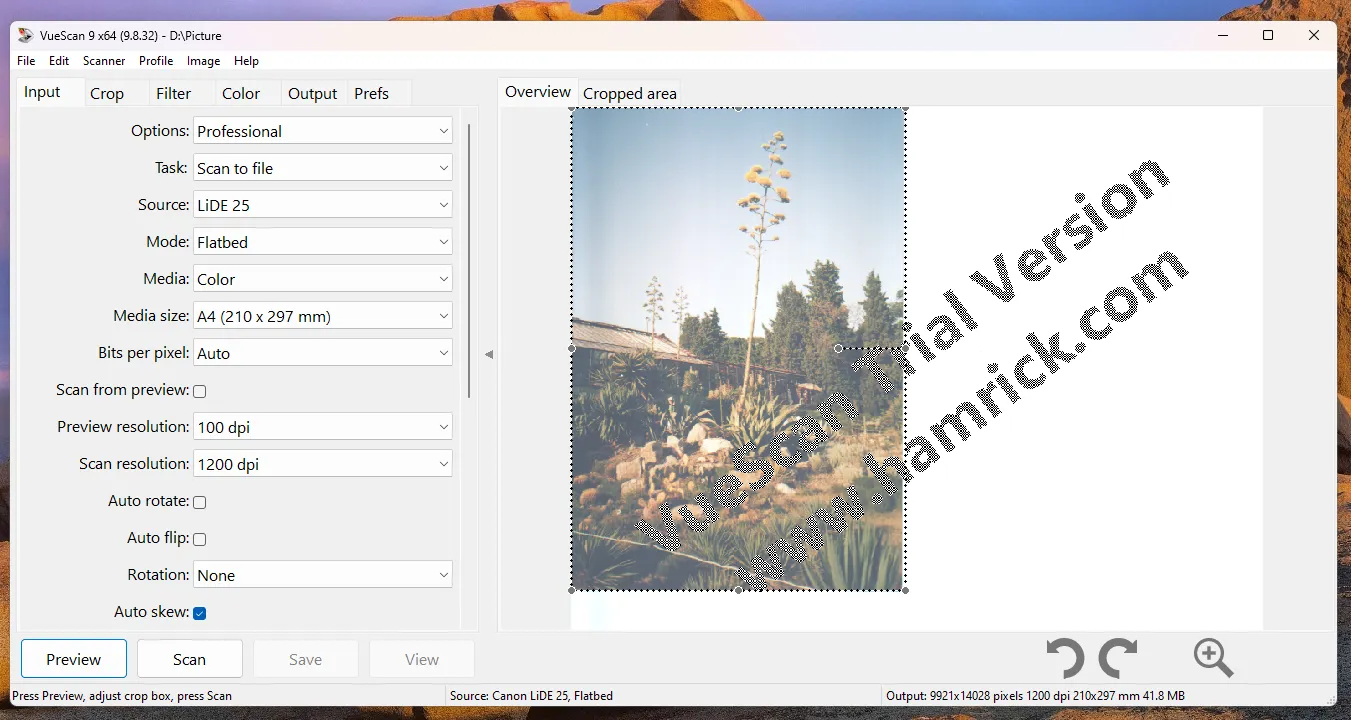
Представленное приложение обладает простым и понятным интерфейсом, в котором даже новичок сможет разобраться. Для улучшения оцифровки фото здесь предусмотрены фильтры, а также возможность изменения цветности, яркости, контрастности изображения.
VueScan умеет автоматически определять размещение фотографии на холсте и обрезать лишнее элементы.
Важно! VueScan – одна из немногих программ, которая имеет собственный драйвер, обеспечивающий работу старых сканеров в ОС Windows 10/11.
Как оцифровать фото с помощью смартфона
Выполнение оцифровки бумажных фотографий смартфоном удобно, когда в конкретный момент нет возможности использовать сканер или обратиться в фотосервис. Например, когда вы находитесь у родственников, которые сразу же комментируют, кто и при каких обстоятельствах сделал снимок.
Чтобы даже с телефона получить качественный результат, потребуется использовать специально предназначенные для оцифровки фото приложения. Они отличаются от обычной программы Камера тем, что имеют встроенный алгоритм, анализирующий снимок, обрезают фото, а некоторые даже умеют убирать дефекты.
Google Фотосканер
Простое решение для тех, кто просто хочет оцифровать бумажную фотографию без лишних хлопот. Приложение умеет определять границы изображения и устранять блики, которые возникают в результате работы вспышки смартфона.
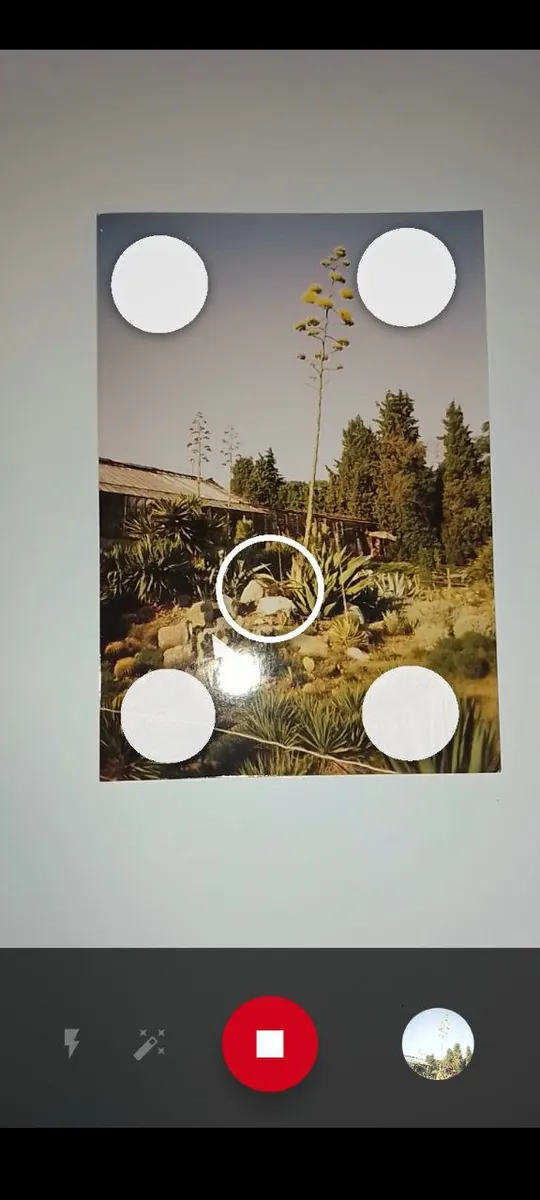
В Google Фотосканер предусмотрена автокоррекция изображения, которая работает по аналогии с другим приложением корпорации – Photo (выполняет коррекцию цвета, яркости и контрастности). Однако отсутствуют инструменты для редактирования метаданных: не выйдет изменить дату или прописать заголовок/описание.
Adobe Scan
Представленное приложение в первую очередь создано для сканирования документов, но и с фотографиями справляется хорошо. Единственный минус – изображения сохраняются в формате PDF, а не в традиционном JPG.
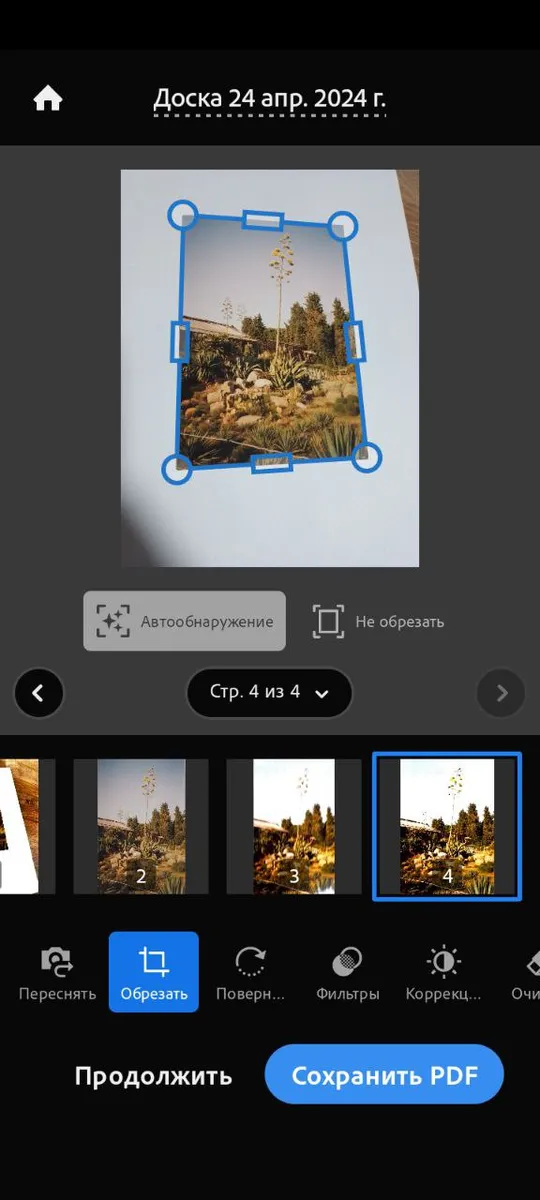
Ввиду своей специфики Adobe Scan не поддерживает метаданные фотографий, зато обладает обширным набором возможностей для редактирования полученного изображения. Пользователь может изменить насыщенность, яркость, контрастность, использовать фильтр или очистить лишние фрагменты.
Фото Сканер от Photomyne
Приложение имеет не такую известность, как предыдущие решения, но характеризуется широким набором опций для оцифровки фото. Фото Сканер от Photomyne автоматически определяет ориентацию снимка, убирает блики, мелкие дефекты и улучшает цветопередачу.
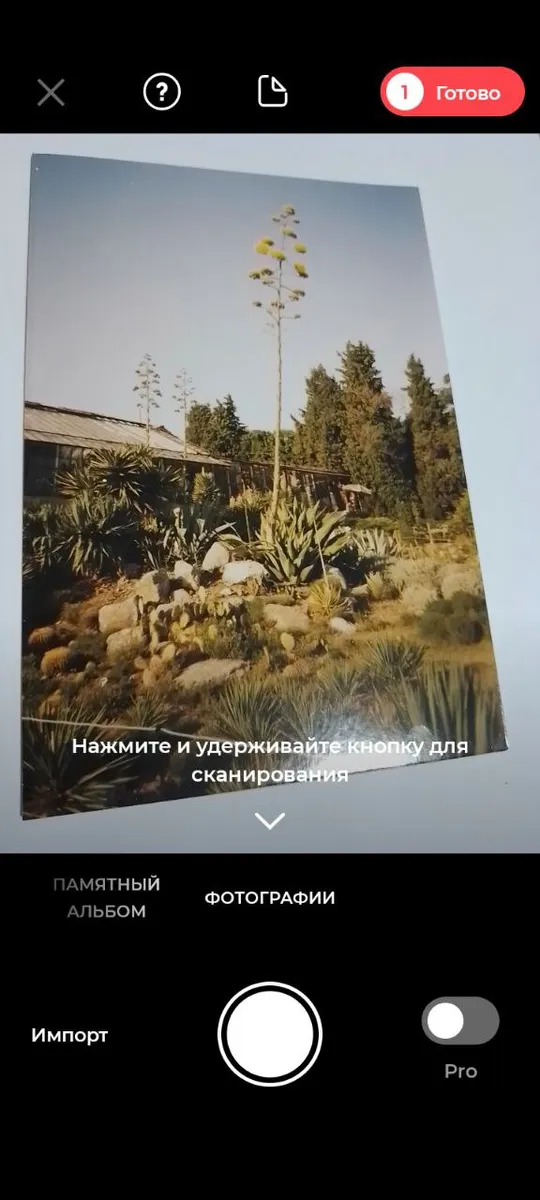
Отличительной особенностью приложения выступает то, что пользователь может к каждому снимку оставлять текстовые или голосовые комментарии, подписи. Наличие дополнительных данных позволит ускорить дальнейшую обработку и каталогизацию полученных фотографий.
Как сортировать фотографии после оцифровки
Процесс сортировки оцифрованных фото имеет такое же значение, как и сам перевод снимков в цифровой формат. Если фотографий немного, можно распределить их по тематическим папкам, но, когда их сотни, подобный подход будет не лучшим вариантом.
Решить проблему каталогизации оцифрованных фото поможет Tonfotos. С помощью программы вы сможете прописать основные метаданные (дата съемки, заголовок, описание, геолокацию), отсортировать фотографии в хронологическом порядке, создать альбомы.
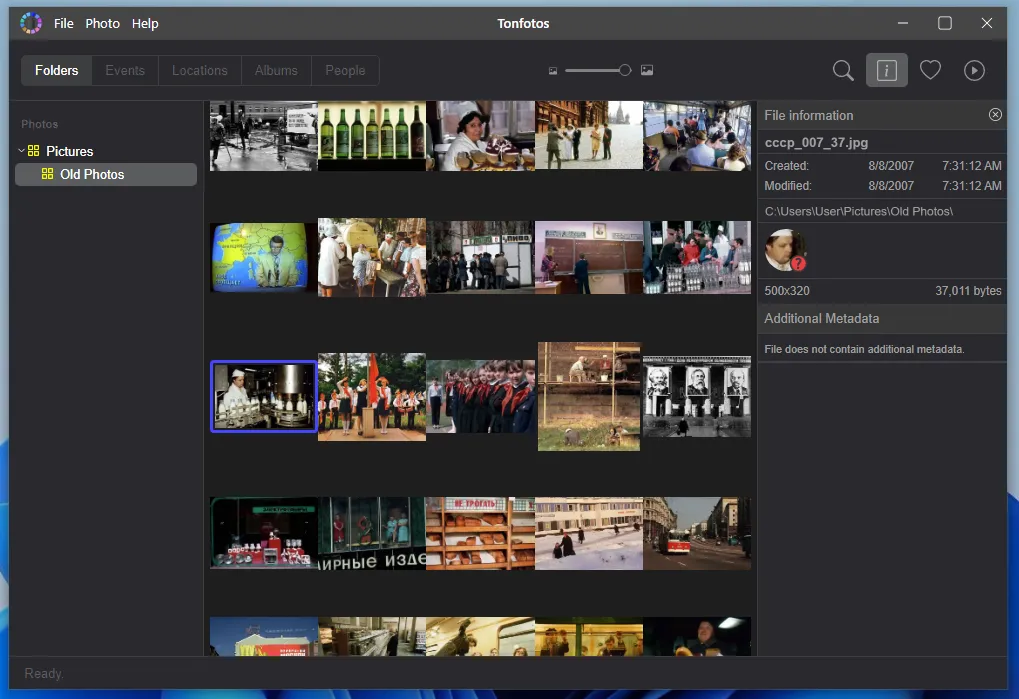
Однако самая главная фишка Tonfotos – распознавание и определение лиц людей, а также функции создания связей между отдельными персонами.
Использование программы бесплатно, но есть ограничения по количеству созданных карточек людей и отправка анонимной телеметрии разработчикам. Есть платная лицензия, где пользователь может создавать неограниченное количество карт персон и самостоятельно принимать решение об отправке данных.
Итог
Оцифровка фотографий – отличный способ сохранить семейные воспоминания и наслаждаться ими по-новому. Все, что вам для этого потребуется – терпение, смартфон или домашний сканер. Процесс занимает время, но это может стать вашим хобби по созданию цифрового архива семейных фотографий, изучению прошлого предков. Кроме этого, цифровыми изображениями гораздо проще поделиться с друзьями или родственниками. Оцифровка ваших фотографий не так страшна, как может показаться на первый взгляд, и она принесет вам много пользы и удовольствия.